Valget av hovedoperativsystemet som datamaskinen skal fungere under utføres av hjelpesystemet. Den begynner å fungere umiddelbart etter at du har trykket på strømknappen og kalles BIOS, som står for "basic input / output system". Databrukeren kan påvirke valget av hovedsystemet ved å angi prioriteten til et av media i BIOS-innstillingene.
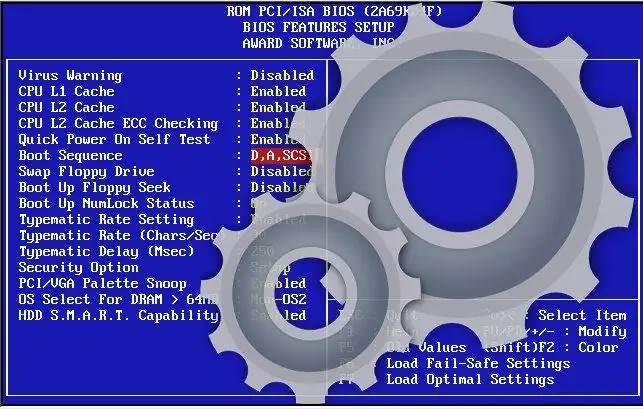
Bruksanvisning
Trinn 1
Siden BIOS bare fungerer i begynnelsen av prosedyren for å slå på datamaskinen, må du gi kommandoen om å starte på nytt for å komme inn i innstillingspanelet. For å gjøre dette i Windows er det veldig enkelt, du trenger ikke en gang å bruke en mus: trykk på Win-tasten, dobbeltklikk deretter på høyre pilknapp, og trykk deretter på tasten med bokstaven "P".
Steg 2
Ikke gå glipp av øyeblikket for å utstede kommandoen for å gå inn i BIOS-kontrollpanelet - det vil komme etter at basesystemet sørger for at enhetene som er nødvendige for drift er koblet til og fungerer tilfredsstillende. BIOS vil informere deg om at bekreftelsesprosedyren er over ved å blinke alle tastaturindikatorene - NumLock, CapsLock, ScrollLock - og vise en invitasjon i nedre venstre hjørne til å trykke på en av tastene for å gå inn i innstillingspanelet. Denne ledeteksten vises alltid på engelsk, og nøkkelen er oftest Delete eller F2 - det avhenger av versjonen av BIOS som brukes. Trykk på høyre knapp i riktig øyeblikk, og basesystemet viser en liste over seksjoner i innstillingspanelet.
Trinn 3
Gå til seksjonen som inneholder innstillingene for stemmekøen for stasjoner. Navnet avhenger også av BIOS-versjonen som brukes - det er mest sannsynlig at datamaskinen din vil kalle denne delen Boot eller Advanced BIOS Features.
Trinn 4
Finn linjene som bestemmer rekkefølgen enhetene polles i. Det er vanligvis fire av dem, og hver er formulert slik: First Boot Device, Second Boot Device, etc. Noen ganger, for å komme til disse installasjonene, må du gå til et underavsnitt kalt Boot Sequence.
Trinn 5
I den første av disse linjene angir du verdien som tilsvarer enheten du vil prioritere. Endring av verdiene i innstillingspanelet utføres ved hjelp av Page Up- og Page Down-tastene eller knappene med pluss- og minustegnene.
Trinn 6
Lagre endringene og avslutt BIOS-panelet. I de fleste versjoner kan dette gjøres ved å trykke på Esc-tasten. På denne kommandoen stiller basesystemet selv spørsmålet om endringene skal lagres - velg det positive svaret.






